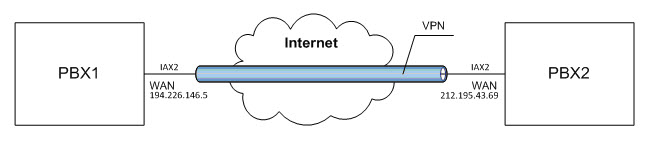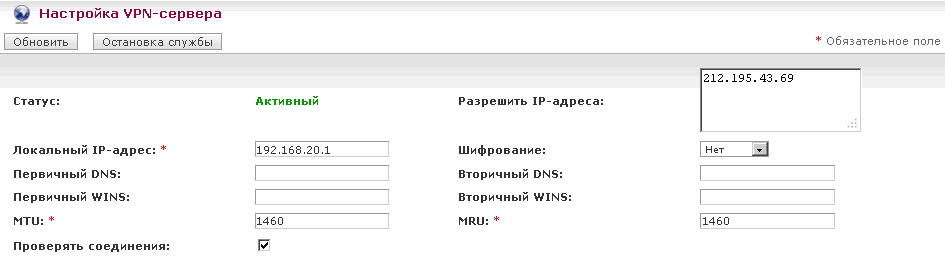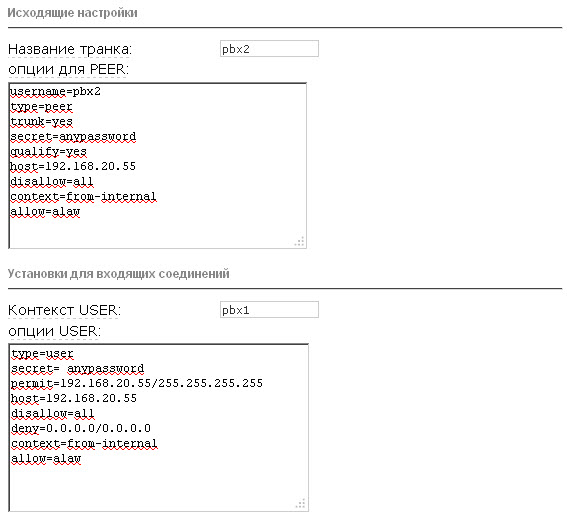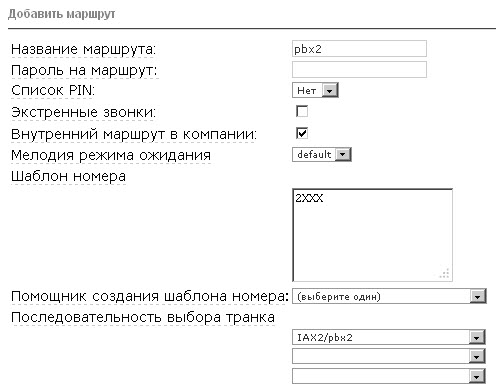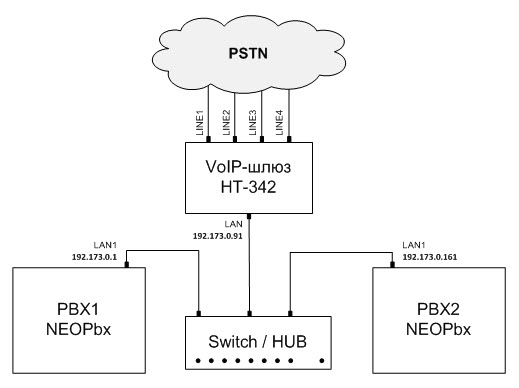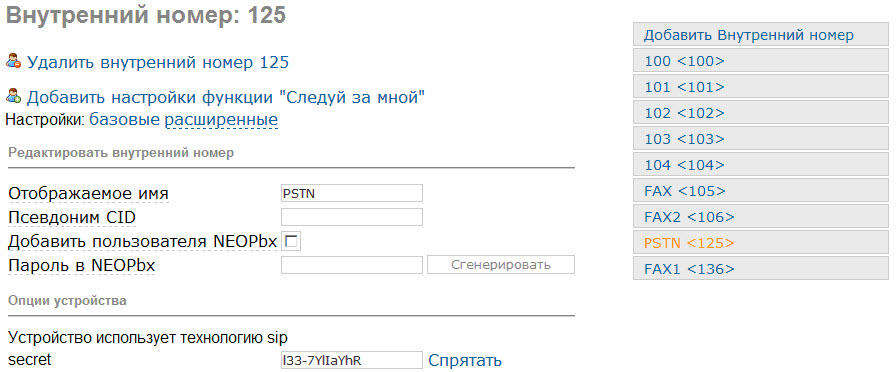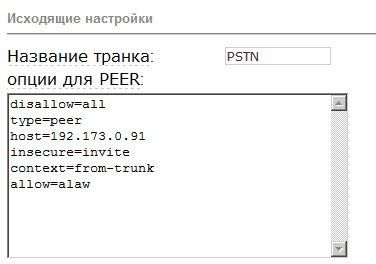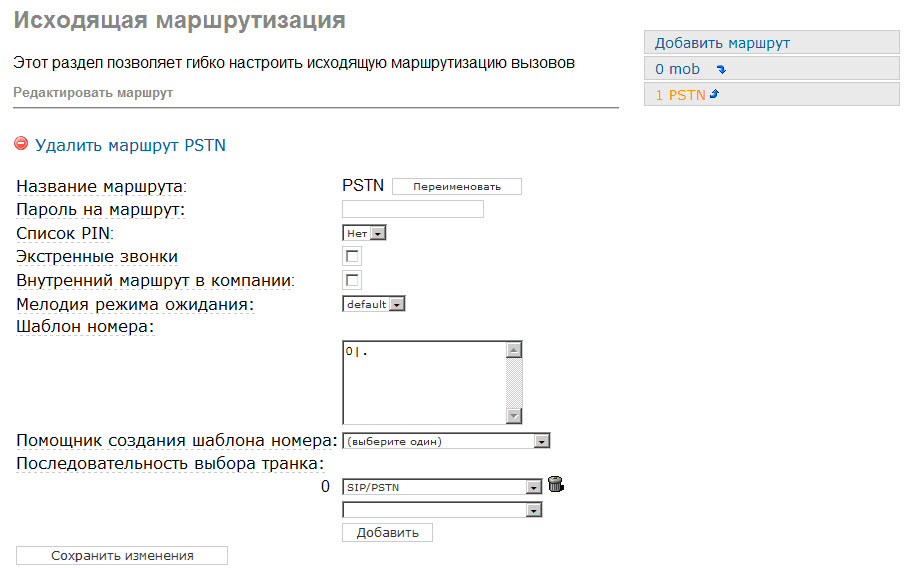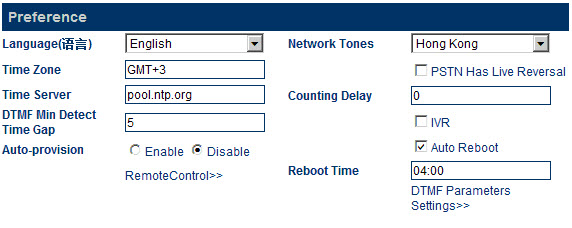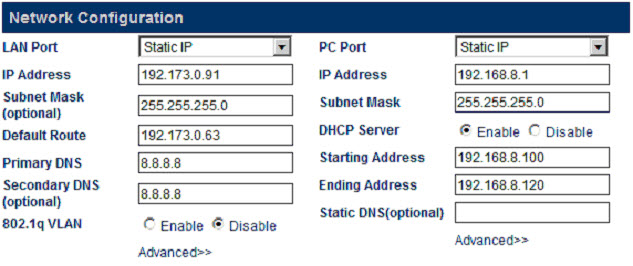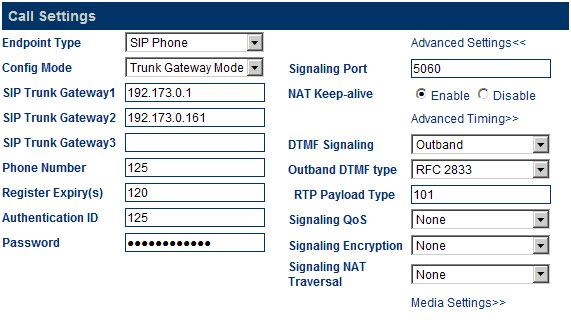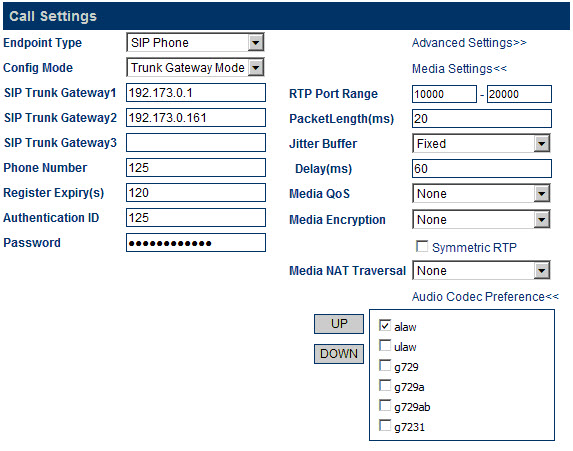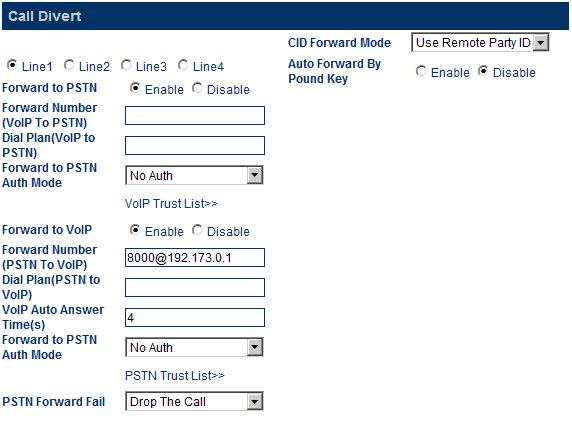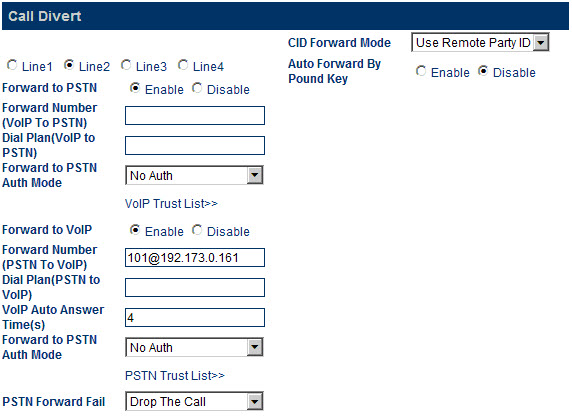11 Приложения
11.1 Практическое применение
11.1.1 Соединение двух АТС с помощью IAX2-транка
Если ваша организация состоит из территориально разнесенных офисов, в каждом из которых развернута собственная телефонная сеть на базе АТС NEOPbx, то у вас есть возможность объединения двух и более АТС NEOPbx для создания общей телефонной инфраструктуры организации. Такое объединение можно выполнить, соединив АТС с помощью IAX2-транка. Поскольку данные IAX2-транка проходят через открытые каналы передачи данных (сеть “Интернет”), для защиты IAX2-транка от несанкционированного доступа удобно использовать VPN-подключение. Пример: с помощью защищенного IAX2-транка требуется объединить две АТС (PBX1 и PBX2), имеющие следующие внешние IP-адреса: PBX1: WAN = 194.226.146.5 PBX2: WAN = 212.195.43.69 Схема соединения:
Рекомендуется, чтобы для внутренних номеров обеих АТС использовалась четырехзначная нумерация. Номерные планы АТС не должны пересекаться, то есть на разных АТС не должно быть одинаковых внутренних номеров. Правильно будет, когда номерные планы АТС различаются первой цифрой, например, номерной план PBX1 состоит из номеров 1000-1999, а номерной план PBX2 – 2000-2999. Чтобы объединить PBX1 и PBX2 с помощью защищенного IAX2-транка, нужно выполнить следующие действия: 1. Установить между АТС PBX1 и PBX2 VPN-соединение. Для установки VPN-соединения между АТС необходимо на одной из них (например, PBX1) настроить VPN-сервер, а на другой (PBX2) – VPN-клиент.
- Локальный IP-адрес – введите IP-адрес VPN-сервера, например, 192.168.20.1.
- Разрешить IP-адреса – введите адрес, установленный на интерфейсе WAN PBX2 (212.195.43.69), чтобы разрешить для PBX2 подключение к VPN-серверу.
- Проверять соединения – установите этот флажок. Если этот флажок установлен, PBX1 будет периодически проверять доступность подключенного VPN-клиента АТС PBX2. Если VPN-клиент (например, из-за разрыва соединения) окажется недоступным, PBX1 корректно завершит VPN-сессию.
3. Нажмите на кнопку Обновить, чтобы параметры VPN-сервера вступили в силу. 4. Добавьте нового пользователя VPN для подключения PBX2. Для этого установите значения следующих параметров в блоке Добавить пользователя:
- Пользователь – введите произвольное имя пользователя, например, pbx2client.
- IP-адрес – назначьте IP-адрес для пользователя, например, 192.168.20.55.
- Пароль и Подтвердить – задайте в этих полях пароль для подключения пользователя. Пароль должен обладать высокой стойкостью к взлому. Рекомендуется использовать пароли длиной не менее 12 символов, состоящие из прописных, строчных букв и цифр.
5. Нажмите на кнопку Добавить. Для успешного подключения к серверу VPN необходимо также разрешить внешнее соединение от VPN-клиента: 1. Войдите в веб-интерфейс АТС PBX1 и откройте страницу Система→Сеть→Внешний доступ. 2. Добавьте новое правило внешнего соединения. Для этого установите значения следующих параметров в блоке Внешние соединения:
- ID соединения –произвольное имя соединения, например, pbx2conn.
- IP – 192.168.20.55.
- Протокол – Аny.
- Действие – Разрешить.
3. Нажмите на кнопку Добавить.
Шаг 2. Настройка VPN-клиента Для настройки VPN-клиента на PBX2 выполните следующие действия: 1. Войдите в веб-интерфейс АТС PBX2 и откройте страницу Система→Сеть→Клиент VPN. 2. Нажмите на кнопку Новое подключение. 3. Установите значения следующих параметров:
- Имя – произвольное имя подключения, например, pbx1serv.
- Сервер – укажите внешний IP-адрес PBX1 (194.226.146.5).
- Пользователь – введите имя пользователя VPN, созданного на АТС PBX1 (pbx2client).
- Пароль и Введите пароль повторно – введите в этих полях пароль, заданный для пользователя pbx2client.
- Восстанавливать состояние – установите этот флажок. Если этот флажок установлен, при разрыве VPN-соединения будут выполняться попытки его автоматического восстановления.
- MTU и MRU – установите в соответствии с настройками на АТС PBX1.
4. Нажмите на кнопку Сохранить. Шаг 3. Настройка IAX2-транка на АТС PBX1 Чтобы настроить IAX2-транк на АТС PBX1, выполните следующие действия: 1. Войдите в веб-интерфейс АТС PBX1 и откройте страницу АТС→Транки. 2. Нажмите на ссылку Добавить IAX2-транк. 3. Введите в поле Название транка произвольное название транка, например, pbx2. 4. Если вы планируете использовать транк не только для внутрикорпоративных, а еще и для транзитных звонков (например, для выхода в ТФОП города, в котором находится удаленный офис), то введите соответствующее значение CID в поле Исходящий CID. Это значение переписывает значение CID вызывающего абонента при исходящих вызовах. 5. Введите в поле опции для PEER следующие строки: username=pbx2 type=peer trunk=yes secret=anypassword qualify=yes host=192.168.20.55 disallow=all context=from-internal allow=alaw 6. Введите в поле Контекст USER произвольное название контекста, например pbx1. 7. Введите в поле опции USER следующие строки: type=user secret=anypassword permit=192.168.20.55/255.255.255.255 host=192.168.20.55 disallow=all deny=0.0.0.0/0.0.0.0 context=from-internal allow=alaw 8. Нажмите кнопку Сохранить и примените изменения конфигурации.
Шаг 4. Настройка IAX2-транка на АТС PBX2 Чтобы настроить IAX2-транк на АТС PBX2, войдите в веб-интерфейс PBX2 и выполните действия, описанные на предыдущем шаге (см. раздел Шаг 3. Настройка IAX2-транка на АТС PBX1), используя следующие значения параметров:
- Название транка – pbx1.
- опции для PEER:
username=pbx1 type=peer trunk=yes secret=anypassword qualify=yes host=192.168.20.1 disallow=all context=from-internal allow=alaw
- Контекст USER – pbx2.
- опции USER:
type=user
secret=anypassword
permit=192.168.20.1/255.255.255.255
host=192.168.20.1
disallow=all
deny=0.0.0.0/0.0.0.0
context=from-internal
allow=alaw
Шаг 5. Установление соединения через IAX2-транк
Для установления настроенного соединения через защищенный IAX2-транк выполните
следующие действия:
1. Войдите в веб-интерфейс АТС PBX2 и откройте страницу Система→Сеть→Клиент VPN.
2. Нажмите на кнопку Подключить, расположенную в строке с информацией о VPN- подключении pbx1serv.
3. Если все параметры VPN-сервера и VPN-клиента настроены правильно, VPN-подключение перейдет в активное состояние  , а в поле IP-адрес отобразится значение 192.168.20.55.
Если параметры IAX2-транка настроены правильно, после активизации VPN-подключения соединение через IAX2-транк установится автоматически. Вы можете проверить статус соединения, открыв в веб-интерфейсе PBX1 страницу АТС→Мониторинг. Если соединение через IAX2-транк установилось успешно, в блоке IAX2-клиенты в строке pbx2/pbx2 (T) должен отобразиться статус ОК.
, а в поле IP-адрес отобразится значение 192.168.20.55.
Если параметры IAX2-транка настроены правильно, после активизации VPN-подключения соединение через IAX2-транк установится автоматически. Вы можете проверить статус соединения, открыв в веб-интерфейсе PBX1 страницу АТС→Мониторинг. Если соединение через IAX2-транк установилось успешно, в блоке IAX2-клиенты в строке pbx2/pbx2 (T) должен отобразиться статус ОК.
Шаг 6. Создание исходящих маршрутов Чтобы создать исходящий маршрут на АТС PBX1, выполните следующие действия: 1. Войдите в веб-интерфейс АТС PBX1 и откройте страницу АТС→Исходящие маршруты. 2. Нажмите на ссылку Добавить маршрут, находящуюся в правой части страницы. 3. Установите значения следующих параметров:
- Название маршрута – произвольное название, например, pbx2.
- Внутренний маршрут в компании – установите этот флажок. Если флажок установлен, при звонках на внутренние номера другой АТС через IAX2-транк будет передаваться CID вызывающего абонента, а не CID, установленный в параметре Исходящий CID IAX2-транка АТС PBX1. Этот же CID будет отображаться на дисплее телефона вызываемого абонента. Таким образом, вызываемому абоненту будет предоставляться информация о том, от какого абонента АТС PBX1 поступил звонок. В противном случае вызываемому абоненту будет передан только Исходящий CID IAX2- транка АТС PBX1.
- Шаблон номера – правила набора номеров при исходящих вызовах. Введите строку 2XXX – правило для звонков на номера АТС PBX2.
- Последовательность выбора транка – выберите из списка транк IAX2/pbx2.
4. Нажмите на кнопку Сохранить изменения. Исходящий маршрут с именем pbx2 появится в списке маршрутов в правой части страницы. В верхней части страницы появится ссылка Применить изменения конфигурации на розовом фоне. 5. Нажмите на ссылку Применить изменения конфигурации, чтобы сделанные изменения вступили в силу. Чтобы создать исходящий маршрут на АТС PBX2, войдите в веб-интерфейс PBX2 и выполните действия, описанные для PBX1, используя следующие значения параметров:
- Название маршрута – pbx1.
- Внутренний маршрут в компании –установите этот флажок.
- Шаблон номера – введите строку 1XXX – правило для звонков на номера pbx1.
- Последовательность выбора транка – выберите из списка транк IAX2/pbx1.
Шаг 7. Проверка созданной конфигурации Чтобы проверить созданную конфигурацию, сделайте несколько тестовых звонков с АТС PBX1 на PBX2 и в обратном направлении. На дисплеях телефонов при поступлении звонков должны корректно отображаться внутренние номера вызывающих абонентов. Информацию о сделанных звонках вы можете просмотреть в отчетах АТС (см. раздел Статистика звонков).
11.1.2 Подключение АТС к телефонной сети общего пользования (PSTN) с помощью VoIP-шлюза
Самой распространенной задачей при построении телефонной сети организации является подключение к телефонной сети общего пользования (PSTN), которая в основном используется для звонков по городу. Мы рекомендуем подключать АТС к телефонной сети общего пользования через специальные устройства, VoIP-шлюзы, такие как шлюз HT-342. Шлюз HT-342 позволяет подключать к SIP-телефонной сети до четырех аналоговых линий. SIP- интерфейс шлюза позволяет подключать до трех SIP-транков (то есть до трех АТС) и гибко настраивать маршрутизацию входящих звонков. Пример: требуется подключить четыре аналоговые городские линии к SIP-телефонной сети, включающей две АТС: PBX1 и PBX2. Исходящие городские звонки должны осуществляться с обеих АТС через префикс 0 по всем аналоговым линиям. Входящие звонки, поступающие по первой линии, должны перенаправляться на АТС PBX1. Входящие звонки, поступающие по второй линии, должны перенаправляться на АТС PBX2. Для решения описанной задачи все три устройства должны быть подключены к локальной сети, например, с использованием следующих сетевых адресов:
- Порт LAN1 PBX1 = 192.173.0.1 (вместо LAN1 может применяться другой сетевой интерфейс, например, WAN).
- Порт LAN1 PBX2 = 192.173.0.161 (вместо LAN1 может применяться другой сетевой интерфейс, например, WAN).
- Порт LAN VoIP-шлюза = 192.173.0.91
Предполагается, что сетевые интерфейсы АТС уже подключены и сконфигурированы (см. раздел Список интерфейсов Ethernet). Процедура конфигурации сетевого интерфейса VoIP-шлюза описана ниже (см. раздел Шаг 5. Конфигурирование VoIP-шлюза: Настройка сетевых параметров).
Ниже приведены пошаговые инструкции по конфигурированию АТС и VoIP-шлюза для решения поставленной задачи. Шаг 1. Конфигурирование АТС: Создание внутреннего номера На этом шаге будет создан внутренний номер, который будет использоваться для SIP-авторизации VoIP-шлюза. Выполните следующие действия: 6. Войдите в веб-интерфейс АТС PBX1 и откройте страницу АТС→Внутренние номера. 7. В списке Устройство выберите Какое-то SIP-устройство. 8. Нажмите на кнопку Сохранить. Откроется страница с базовыми параметрами внутреннего номера. 9. Установите значения следующих параметров:
- Внутренний номер пользователя – назначаемый внутренний номер. Введите любой незанятый внутренний номер, например, 125.
- Отображаемое имя – имя, соответствующее внутреннему номеру, например PSTN.
10.В поле secret записан автоматически созданный пароль для внутреннего номера, например, I33-7YlIaYhR. Вы можете сменить его, задав новый пароль по вашему выбору. 11. Настройте параметры доступа внутреннего номера, deny и permit. Это необходимо для предотвращения несанкционированного доступа к АТС через этот внутренний номер.
- Оставьте без изменений значение параметра deny = 0.0.0.0/0.0.0.0
- Установите в качестве значения параметра permit IP-адрес интерфейса LAN VoIP-шлюза, то есть 192.173.0.91/255.255.255.255
Параметры доступа, настроенные таким образом, разрешают подключение к этому внутреннему номеру только SIP-устройства с IP-адресом 192.173.0.91, то есть VoIP-шлюза. 12.Нажмите на кнопку Сохранить. Добавленный внутренний номер появится в списке внутренних номеров в правой части страницы. В верхней части страницы появится ссылка Применить изменения конфигурации на розовом фоне. 13. Нажмите на ссылку Применить изменения конфигурации, чтобы сделанные изменения вступили в силу.
Шаг 2. Конфигурирование АТС: Создание SIP-транка На этом шаге будет создан и настроен SIP-транк, который необходим для организации канала между АТС и VoIP-шлюзом. Выполните следующие действия: 9. Войдите в веб-интерфейс АТС PBX1 и откройте страницу АТС→Транки. 10. Нажмите на ссылку Добавить SIP-транк. 11. Введите в поле Название транка произвольное название транка, например, PSTN. 12. Введите в поле опции для PEER следующие строки: disallow=all type=peer host=192.173.0.91 insecure=invite context=from-trunk allow=alaw Значение параметра host в этом поле должно совпадать со значением адреса на сетевом интерфейсе LAN VoIP-шлюза (см. раздел Шаг 5. Конфигурирование VoIP-шлюза: Настройка сетевых параметров). 13. Нажмите кнопку Сохранить изменения и примените изменения конфигурации.
Аналогичным образом настройте SIP-транк на АТС PBX2, используя такие же параметры. Шаг 3. Конфигурирование АТС: Создание исходящего маршрута На этом шаге будет создано исходящее направление, которое необходимо для обработки исходящих звонков. Выполните следующие действия: 1. Войдите в веб-интерфейс АТС PBX1 и откройте страницу АТС→Исходящие маршруты. 2. Нажмите на ссылку Добавить маршрут, находящуюся в правой части страницы. 3. Установите значения следующих параметров:
- Название маршрута – произвольное название, например, PSTN.
- Шаблон номера – правила набора номеров при исходящих вызовах. Введите строку 0|. – правило для выхода на линию через цифру 0.
- Последовательность выбора транка – выберите из списка транк SIP/PSTN, созданный на предыдущем шаге.
4. Нажмите кнопку Сохранить изменения и примените изменения конфигурации.
Аналогичным образом настройте исходящий маршрут на АТС PBX2, используя такие же параметры. Шаг 4. Конфигурирование VoIP-шлюза: Настройка общих параметров На этом шаге будут настроены общие параметры шлюза. Выполните следующие действия: 1. Войдите в веб-интерфейс шлюза и откройте страницу Configurations→Preference. Вы можете войти в веб-интерфейс шлюза через порт PC. По умолчанию на порте PC установлен IP-адрес = 192.168.8.1. Параметры для входа на уровне администратора, установленные по умолчанию: User name = “admin”, Password = “admin”. Для получения дополнительной информации обратитесь к документу “VoIP-шлюз HT-342. Инструкция пользователя”. 2. Установите значения следующих параметров:
- Network tones – Hong Kong. Этот набор тональных сигналов является наиболее подходящим для работы с аналоговыми линиями российских АТС телефонной сети общего пользования.
- PSTN Has Live Reversal – этот флажок должен быть снят. Если этот параметр включен, после установления соединения через аналоговую линию в нее подается специальный сигнал начала биллинга с помощью кратковременной переполюсовки напряжения линии. Такая переполюсовка может нарушить процесс передачи факсимильных сообщений, поэтому данный параметр следует отключить.
Шаг 5. Конфигурирование VoIP-шлюза: Настройка сетевых параметров На этом шаге будут настроены параметры сети шлюза. Выполните следующие действия: 1. Откройте страницу Configurations→Network. 2. Установите значения следующих параметров:
- LAN Port – Static IP. Используйте только это значение параметра, соответствующее режиму статической маршрутизации.
- IP Address – значение сетевого адреса порта LAN, например 192.173.0.91. Это значение должно совпадать со значением параметра host, заданного в опциях PEER в параметрах SIP-транка (см. раздел Шаг 2. Конфигурирование АТС: Создание SIP- транка).
- Subnet Mask – значение маски подсети, например 255.255.255.0
- Default Route – значение шлюза по умолчанию, например 192.173.0.63. Обычно это внутренний адрес маршрутизатора локальной сети.
- Primary DNS и Secondary DNS – адреса серверов DNS. Мы рекомендуем указывать в этих параметрах значение 8.8.8.8
Шаг 6. Конфигурирование VoIP-шлюза: Настройка параметров звонков На этом шаге будут настроены параметры звонков шлюза. Выполните следующие действия: 1. Откройте страницу Configurations→Call Settings. 2. Установите значения следующих параметров:
- Endpoint Type – SIP Phone.
- Config Mode – Trunk Gateway Mode. Рекомендуется выбирать именно этот режим, как
наиболее универсальный и предоставляющий дополнительные возможности.
- SIP Trunk Gateway1 – введите сетевой адрес, на котором настроен SIP-транк 1. В нашем случае это адрес сетевого интерфейса АТС1, например 192.173.0.1. Этот транк является основным, так как через него происходит SIP-авторизация.
- SIP Trunk Gateway2 – введите сетевой адрес, на котором создан SIP-транк 2. В нашем случае это адрес сетевого интерфейса АТС2, например 192.173.0.161.
При необходимости к шлюзу можно подключить третью АТС, указав ее сетевой адрес в поле SIP Trunk Gateway3.
- Password – введите значение пароля, соответствующее значению параметра secret внутреннего номера АТС, созданного на Шаге 1, например I33-7YlIaYhR (см. Шаг 1. Конфигурирование АТС: Создание внутреннего номера).
3. Нажмите на ссылку Advanced Settings. Откроется блок расширенных параметров. Установите значение параметра DTMF Signaling – Outband.
4. Нажмите на ссылку Media Settings. Откроется блок параметров канала. Установите значения параметра RTP Port Range – 10000-20000. 5. Нажмите на ссылку Audio Codec Preference и отметьте флажок alaw, сняв все остальные флажки. Такие значения параметров определяют использование только кодека alaw, что соответствует значению параметра allow, заданного в опциях PEER в параметрах SIP- транка (см. раздел Шаг 2. Конфигурирование АТС: Создание SIP-транка).
Шаг 6. Конфигурирование VoIP-шлюза: Настройка маршрутизации звонков На этом шаге будут настроены параметры маршрутизации звонков. Для каждой из четырех аналоговых линий Line1-Line4 может быть создан собственный маршрут прохождения звонков. Выполните следующие действия: 1. Откройте страницу Configurations→Call Divert. 2. Установите значения следующих параметров для линии Line1:
- Forward to VoIP – Enable
- Forward Number (PSTN to VoIP) – 8000@192.173.0.1
При таких значениях параметров звонки, поступающие по линии Line1, будут перенаправляться на номер 8000 АТС1, который соответствует голосовому меню этой АТС.
3. Выберите линию Line2 и установите значения следующих параметров:
- Forward to VoIP – Enable
- Forward Number (PSTN to VoIP) – 101@192.173.0.161
При таких значениях параметров звонки, поступающие по линии Line2, будут перенаправляться на внутренний номер 101 АТС PBX2. Вы также можете настроить маршрутизацию входящих звонков, поступающие по линии Line2, на любой из номеров АТС PBX1, если вы используете только одну АТС. Например, при значении Forward Number (PSTN to VoIP)=100@192.173.0.1 входящие звонки линии Line2 будут поступать на номер 100 АТС PBX1.
Аналогичным образом вы можете настроить маршрутизацию звонков для линий Line3 и Line4. Шаг 7. Конфигурирование VoIP-шлюза: Сохранение настроек Чтобы изменения, сделанные в параметрах VoIP-шлюза, вступили в силу, нажмите на ссылку Save Changes. Шаг 8. Проверка созданной конфигурации Чтобы проверить созданную конфигурацию, сделайте несколько тестовых исходящих звонков с АТС PBX1 и PBX2 на городские номера. Выход на городские линии осуществляется через префикс 0. При исходящих звонках доступные аналоговые линии занимаются по очереди: если занята линия Line1, занимается линия Line2 и т.д. Затем позвоните на городские номера, соответствующие аналоговым линиям Line1 и Line2. Звонки, приходящие по линии Line1, должны поступать на голосовое меню АТС PBX1. Звонки, приходящие по линии Line2, должны поступать на номер 101 АТС PBX2. Информацию о сделанных звонках вы можете просмотреть в отчетах АТС (см. раздел Статистика звонков).